Содержание
- 2. Задачи модуля Заголовок модуля: Базовая настройка устройств Цели модуля: Выполнять настройку устройств с учетом практических рекомендаций
- 3. 1.1. Первоначальная настройка коммутатора
- 4. Начальная настройка параметров коммутатора Последовательность загрузки коммутатора После включения коммутатор Cisco проходит следующие стадии загрузки: Шаг
- 5. Настройка коммутатор с начальными настройками Команда загрузочной системы - boot system Он пытается выполнить автоматическую загрузку,
- 6. Начальная настройка параметров коммутатора Светодиодные индикаторы коммутатора Системный индикатор показывает, есть ли питание системы и функционирует
- 7. Начальная настройка параметров коммутатора Светодиодные индикаторы коммутатора (продолжение)
- 8. Начальная настройка параметров коммутатора Восстановление после сбоя системы Загрузчик предоставляет доступ к коммутатору, если операционная система
- 9. Начальная настройка параметров коммутатора. Настройка доступа для управления коммутатором Чтобы подготовить коммутатор для доступа к удаленному
- 10. Начальная настройка параметров коммутатора Базовая настройка коммутатора По умолчанию управляющий виртуальный интерфейс коммутатора управляется и настраивается
- 11. Начальная настройка параметров коммутатора Базовая настройка коммутатора
- 12. Начальная настройка параметров коммутатора Базовая настройка коммутатора Шаг 2: Настройте шлюз по умолчанию для коммутатора Если
- 13. Начальная настройка параметров коммутатора Базовая настройка коммутатора Шаг 3. Проверка конфигурации. Команды show ip interface brief
- 14. Начальная настройка параметров коммутатора Лабораторная работа - Базовая настройка коммутатора В этой лабораторной работе вы выполните
- 15. 1.2. Настройка портов коммутатора
- 16. Настройка портов коммутатора. Связь в дуплексном режиме Полнодуплексная связь повышает эффективность использования полосы пропускания, позволяя обоим
- 17. Настройка портов коммутатора Настройка портов коммутатора на физическом уровне Порты коммутатора можно настроить вручную с помощью
- 18. Настройка портов коммутатора Настройка портов коммутатора на физическом уровне
- 19. Настройка портов коммутатора Функция Auto-MDIX Когда включено автоматическое пересечение интерфейса, зависящее от среды (auto-MDIX), интерфейс коммутатора
- 20. Настройка портов коммутатора Команды проверки коммутатора
- 21. Настройка портов коммутатора Проверка конфигурации портов коммутатора Для проверки правильности настройки коммутатора можно использовать команду show
- 22. Настройка портов коммутатора Проверка конфигурации портов коммутатора (продолжение) Команда show interfaces — это еще одна часто
- 23. Настройка портов коммутатора Проблемы на уровне сетевого доступа Выходные данные команды show interfaces полезны для обнаружения
- 24. Настройка портов коммутатора Проблемы на уровне сетевого доступа (продолжение) Выходные данные команды show interfaces отображают счетчики
- 25. Настройка портов коммутатора Проблемы на уровне сетевого доступа (продолжение) Некоторые ошибки носителя недостаточно серьезны, чтобы привести
- 26. Настройка портов коммутатора Ошибки ввода вывода «Входные ошибки» — это сумма всех ошибок в датаграммах, полученных
- 27. Настройкаошибок ввода и выводаинтерфейса портов коммутатора (продолжение) «Ошибки вывода» — это сумма всех ошибок, которые препятствовали
- 28. Настройка портов коммутатора Поиск и устранение неполадок на уровне сетевого доступа Для поиска и устранения неполадок
- 29. 1.3. Удаленный защищенный доступ
- 30. Удаленный защищенный доступ Принцип работы протокола Telnet Telnet использует TCP-порт 23. Telnet является более ранним протоколом,
- 31. Удаленный защищенный доступ Принцип работы протокола SSH Secure Shell (SSH) — это безопасный протокол, который использует
- 32. Безопасный удаленный доступ Проверьте, что коммутатор поддерживает SSH Для использования протокола SSH на коммутаторах Catalyst 2960
- 33. Удаленный защищенный доступ Настройка протокола SSH Перед настройкой протокола SSH на коммутаторе нужно настроить уникальное имя
- 34. Удаленный защищенный доступ Принцип работы протокола SSH Для подключения к серверу SSH на ПК используется SSH-клиент,
- 35. Удаленный защищенный доступ Проверка работы протокола SSH Для отображения используемой версии и конфигурации для протокола SSH
- 36. Удаленный защищенный доступ Packet Tracer. Настройка протокола SSH В этом трассировщике пакетов вы будете делать следующее:
- 37. 1.4 – Базовая конфигурация маршрутизатора
- 38. Первоначальная настройка маршрутизатора Примеры базовой настройки маршрутизатора Маршрутизаторы и коммутаторы Cisco во многом похожи. Они поддерживают
- 39. Базовая конфигурация маршрутизатора Настройка основных параметров маршрутизатора (продолжение) Настройте баннер для предоставления юридического уведомления о несанкционированном
- 40. Базовая конфигурация маршрутизатора Топологя двойного стека Одним из существенных различий между коммутаторами и маршрутизаторами являются поддерживаемые
- 41. Базовая конфигурация маршрутизатора Настройка интерфейсов маршрутизатора Маршрутизаторы поддерживают локальные и глобальные сети, и могут обеспечивать соединение
- 42. Базовая конфигурациямаршрутизатораНастройка интерфейсов маршрутизатора (продолжение) Пример показывает настройку для интерфейсов на R1:
- 43. Базовая конфигурация маршрутизатора Интерфейсы обратной петли IPv4 Другая распространенная конфигурация маршрутизаторов Cisco IOS — задействование интерфейса
- 44. Базовая конфигурация маршрутизатора Packet Tracer— Настройка интерфейсов маршрутизатора В этом упражнении Packet Tracer вам нужно: Настройка
- 45. 1.5 Проверка связи между подключенными напрямую сетями
- 46. Проверка связи между подключенными напрямую сетями Команды проверки Для проверки работы и настройки интерфейса можно использовать
- 47. Проверка связи между подключенными напрямую сетями Команды проверки Выходные данные команд show ip interface brief и
- 48. Проверка сетей с прямым подключением Проверка локальных и многоадресных адресов связи IPv6 В выходных данных show
- 49. Проверка напрямую подключенных сетей Проверка конфигурации интерфейса Выходные данные команды show running-config interface отображают текущие команды,
- 50. Проверка связи между подключенными напрямую сетями Проверка маршрутизации Выходные данные команд show ip route и show
- 51. Проверка связи между подключенными напрямую сетями Проверка маршрутизации В таблице маршрутизации символ «С» рядом с маршрутом
- 52. Проверка обмена данными между сетями, подключенными напрямую Фильтрация выходных данных команды Show Команды, которые производят несколько
- 53. Проверка обмена данными между сетями, подключенными напрямую Функция журнала команд Функция истории команд обеспечивает возможность временного
- 54. Проверка связи между подключенными напрямую сетями Packet Tracer - Проверка связи между подключенными напрямую сетями В
- 55. 1.6 Практика и контрольная работа модуля
- 56. Практическая и контрольная работа модуля Packet Tracer - Реализация небольшой сети В этом упражнении Packet Tracer
- 57. Практика модуля и тест — настройка основных параметров маршрутизатора В этой лабораторной работе вы выполните следующие
- 58. Практика и контрольная работа модуля Что я изучил в этом модуле? После включения коммутатор Cisco проходит
- 59. Практика и контрольная работа модуля Что я изучил в этом модуле? (продолжение) Существует несколько команд show,
- 60. Практика и контрольная работа модуля Что я изучил в этом модуле? (продолжение) Одним из существенных различий
- 61. Module 1: Basic Device Configuration New Terms and Commands boot system flash Power over Ethernet (PoE)
- 63. Скачать презентацию



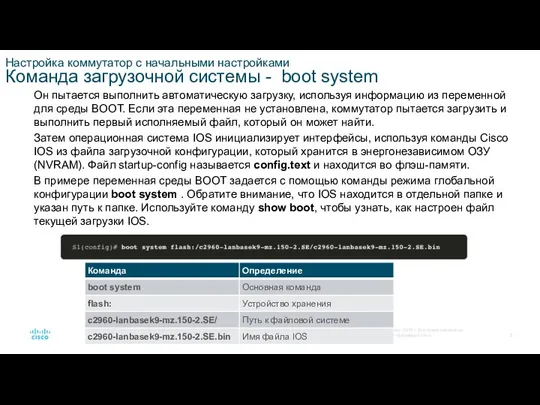

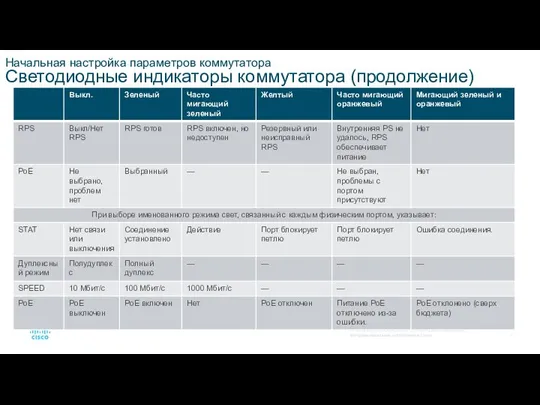



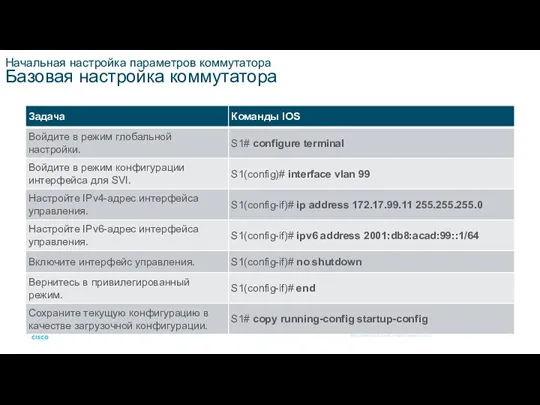
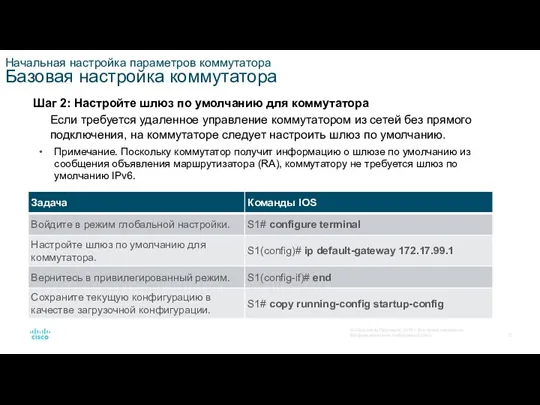









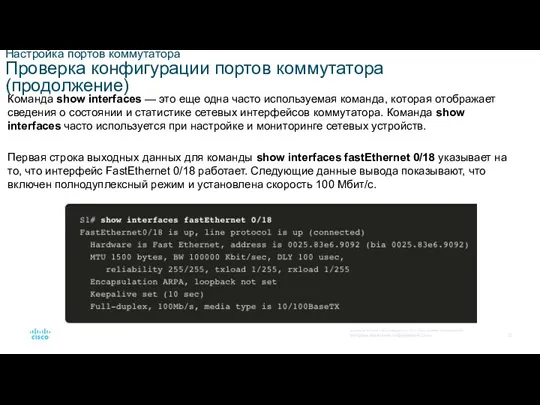
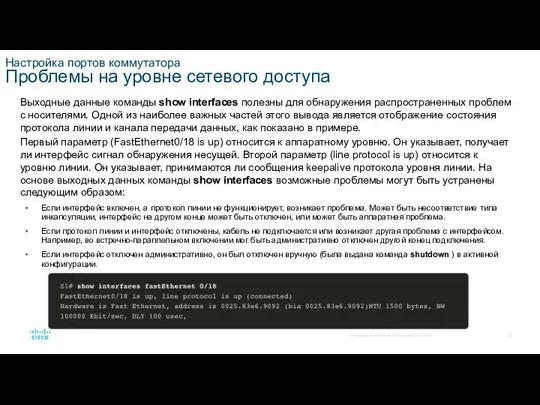

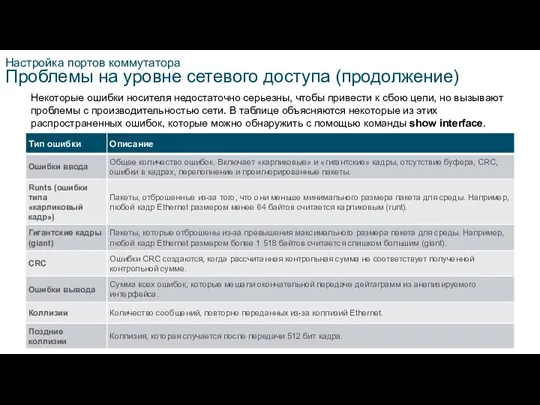





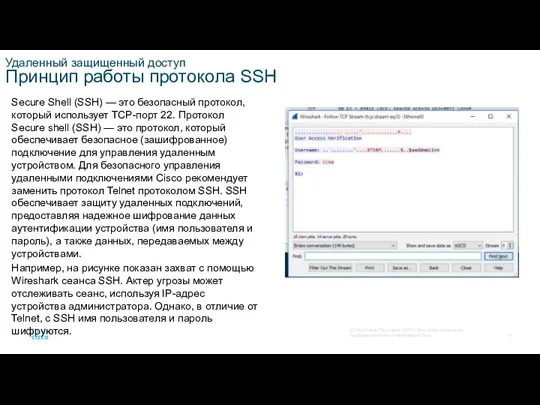
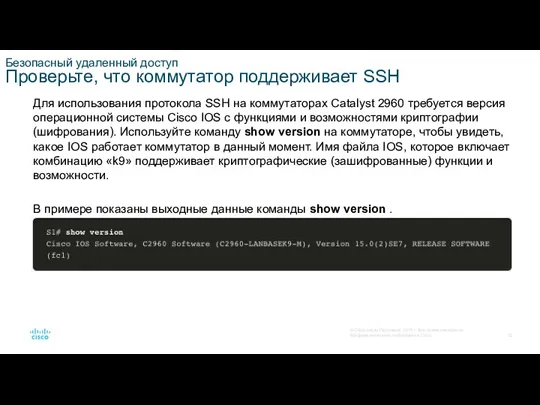


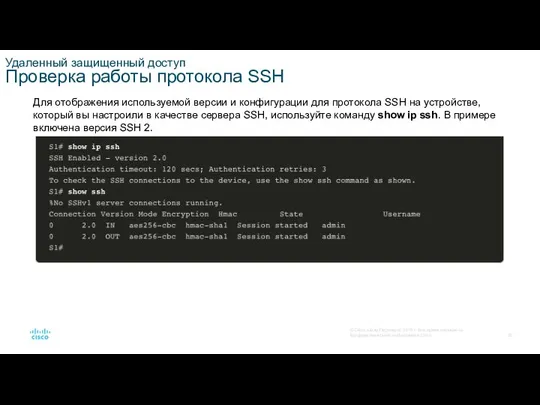


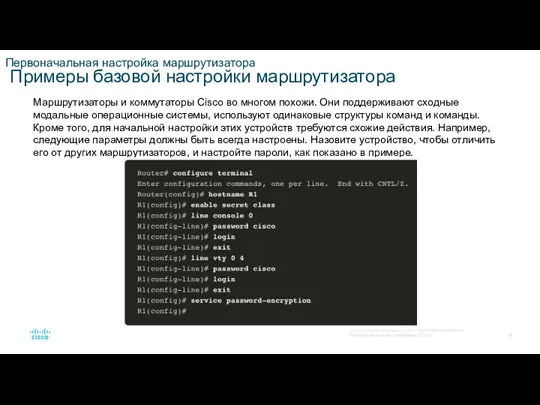








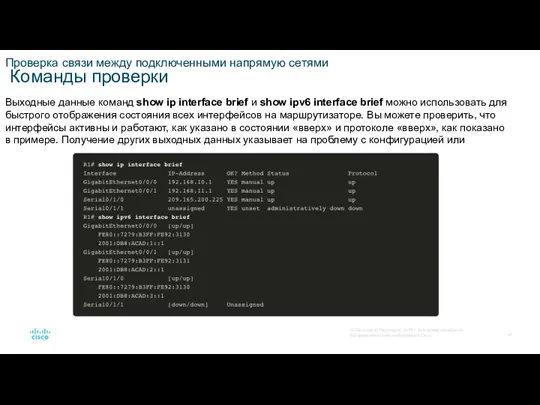








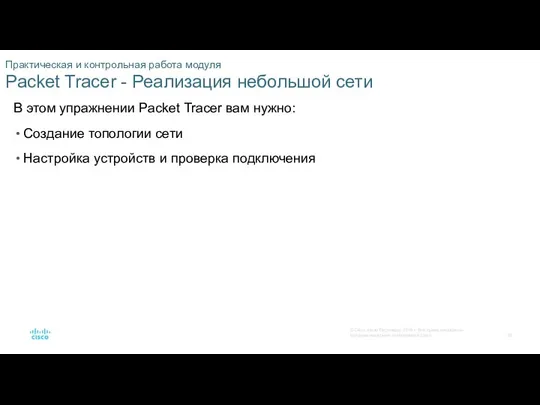




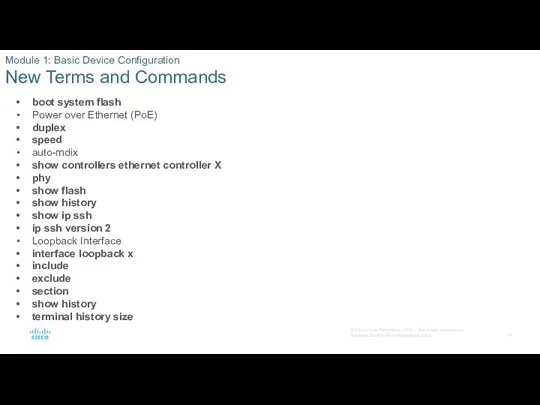
 Использование ИКТ технологий на уроках МКХ и искусства с целью активизации познавательной деятельности учащихся
Использование ИКТ технологий на уроках МКХ и искусства с целью активизации познавательной деятельности учащихся Поиск информации в файлах и каталогах компьютера. ОГЭ - 12 (NN11-12)
Поиск информации в файлах и каталогах компьютера. ОГЭ - 12 (NN11-12) Компьютерная память
Компьютерная память Электронные правила для веб-дизайна
Электронные правила для веб-дизайна Типографика. Правила ввода и оформления текста
Типографика. Правила ввода и оформления текста Информационно-аналитическая система Грузоперевозки ИП Василевская
Информационно-аналитическая система Грузоперевозки ИП Василевская Системы счисления
Системы счисления Пистолет с Touch ID
Пистолет с Touch ID Указатели и ссылки для АСУб и ЭВМб. Тема 3-2
Указатели и ссылки для АСУб и ЭВМб. Тема 3-2 Новая социальная сеть benefit.com. Презентация для инвесторов
Новая социальная сеть benefit.com. Презентация для инвесторов Единоразовая подпись с помощью ЭЦП
Единоразовая подпись с помощью ЭЦП Теория распознавания образов
Теория распознавания образов Угрозы, которые нас подстерегают при работе с интернетом
Угрозы, которые нас подстерегают при работе с интернетом Аниме. Соукок
Аниме. Соукок Особенности решения задач ЕГЭ на языке Python. Часть 2
Особенности решения задач ЕГЭ на языке Python. Часть 2 Blue Belt … Onlykiosk Coding …
Blue Belt … Onlykiosk Coding …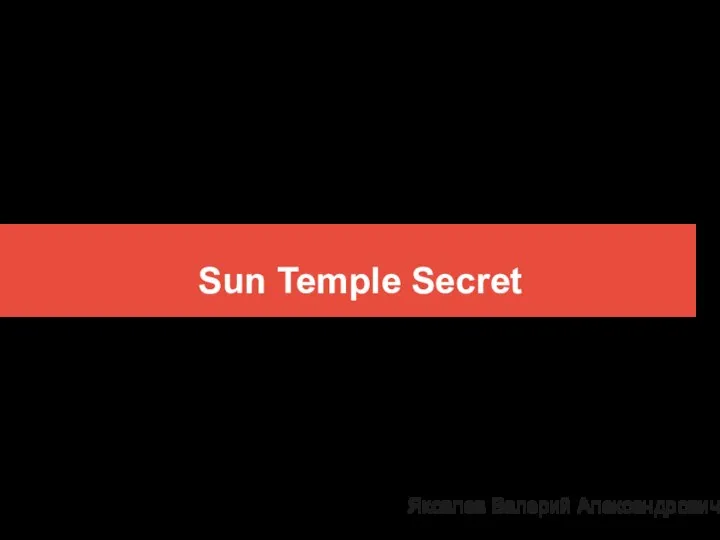 Sun Temple Secret. Проект компьютерной игры
Sun Temple Secret. Проект компьютерной игры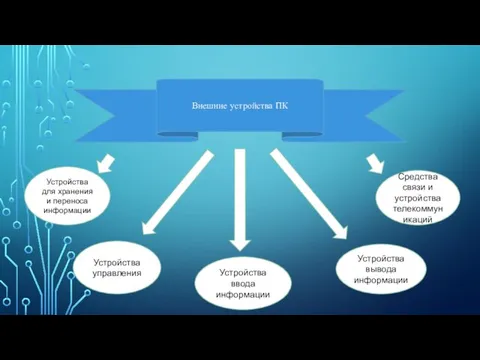 Внешние устройства ПК
Внешние устройства ПК Продуктовая матрица. Занятие №8 Основатель
Продуктовая матрица. Занятие №8 Основатель Почему нам интересно ходить в библиотеку. Проект
Почему нам интересно ходить в библиотеку. Проект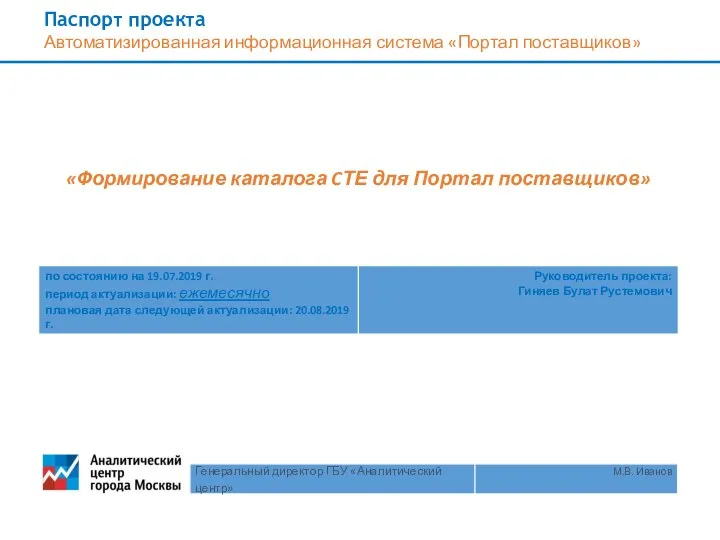 Формирование каталога CТЕ для Портал поставщиков
Формирование каталога CТЕ для Портал поставщиков Безопасный интернет
Безопасный интернет 2D-платформер. FairnSquare
2D-платформер. FairnSquare Алгоритмическая конструкция следование. Основные алгоритмические конструкции
Алгоритмическая конструкция следование. Основные алгоритмические конструкции Автоматизация напоминалок
Автоматизация напоминалок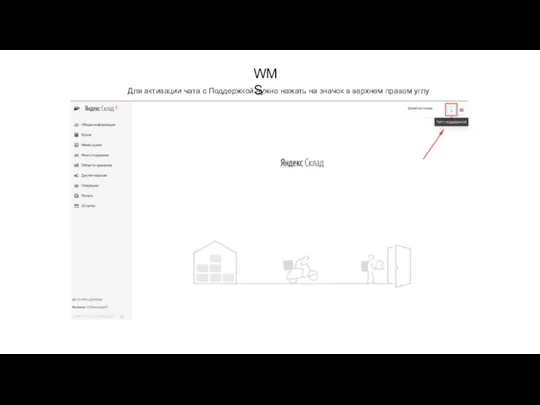 WMS. Система управления складом
WMS. Система управления складом Использование медиапространства в целях повышения мотивации и эффективности воспитательной деятельности
Использование медиапространства в целях повышения мотивации и эффективности воспитательной деятельности Построение автоматизированных информационных систем
Построение автоматизированных информационных систем